Solucionar problemas de State of Decay 2: ¿Cómo actualizo a Juggernaut Edition?
Juegos / / August 05, 2021
Estado de decadencia 2 es uno de los populares juegos de supervivencia de zombies de mundo abierto desarrollado por Undead Labs y publicado por Microsoft Studios. Es una secuela directa de la edición State of Decay (2013). El juego se lanzó el 22 de mayo de 2018 para las plataformas Windows y Xbox One. La Juggernaut Edition recién agregada trae nuevas mejoras gráficas, mejoras en la calidad de la iluminación, Daybreak agregado y más. Ahora, algunos de los jugadores no pueden entender cómo actualizo a Juggernaut Edition en State of Decay 2.
Undead Labs ha anunciado recientemente State of Decay 2: Juggernaut Edition que también incluye Independence Pack y DLC de expansión de Heartland. Además, hay un nuevo mapa incluido llamado Providence Ridge con nuevas bandas sonoras, cuerpo a cuerpo pesado armas. Entonces, si ya compraste el juego State of Decay 2 en tu PC con Windows 10 o plataforma Xbox One, entonces puedes descargar esta nueva edición gratis. Pero los usuarios del sistema Windows 10 no saben cómo actualizar a esta nueva edición.
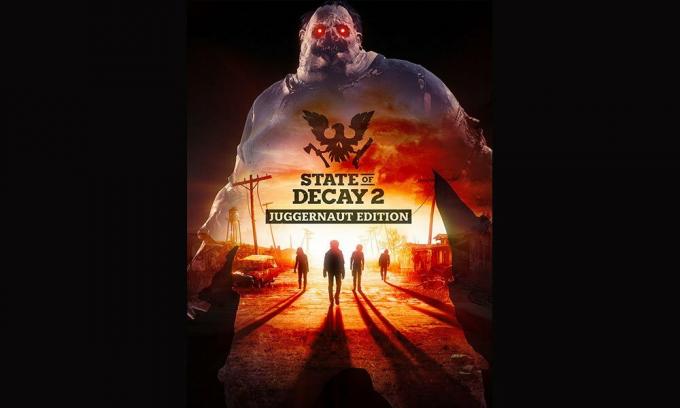
Solucionar problemas de State of Decay 2: ¿Cómo actualizo a Juggernaut Edition?
Aquí hemos compartido el proceso paso a paso para actualizar a esta nueva edición en su PC con Windows 10 con bastante facilidad. Asegúrese de que Juggernaut Edition requiera la actualización de funciones de Windows 10 de mayo de 2019. Para obtener más detalles sobre la actualización de funciones de Windows 10, Chequea aquí. Además, asegúrese de que la versión instalada del juego State of Decay 2 esté actualizada a su última versión. Entonces, sin perder más tiempo, saltemos a eso.
- En primer lugar, cierre correctamente el juego State of Decay 2 en su PC.
- Inicie el juego de nuevo y verá algo como "Presione cualquier tecla para continuar".
- Ahora, continúe con el juego y una vez que Juggernaut Edition esté disponible, debería ver la pantalla como ACTUALIZA TU APOCALIPSIS.
- Haz clic en Continuar y vuelve a salir del juego.
- Asegúrese de que la aplicación Microsoft Store también esté cerrada.
Ahora, siga los siguientes pasos para verificar la versión de Windows 10.
- presione el Clave de Windows > Seleccionar Configuraciones menú.
- Abierto Ajustes del sistema > Desplácese hacia abajo en el lado izquierdo y seleccione Acerca de.
- Luego, deberá desplazarse hacia abajo hasta las Especificaciones de Windows.
- Asegúrese de que el número de versión sea 1903 o superior. Si es inferior a 1903, busque la actualización de Windows 10.
Una vez que se verifique o actualice la versión de Windows 10, deberá desinstalar el juego State of Decay 2 por completo y actualizar a la última Edición Juggernaut siguiendo los pasos a continuación:
- Presione la tecla de Windows y busque Panel de control.
- Haga clic en el resultado de la búsqueda que muestra la configuración del panel de control.
- Ahora, haga clic en Desinstalar un programa> Haga clic en State of Decay 2 y seleccione Desinstalar.
- Siga las instrucciones en pantalla para eliminar completamente el juego.
- Una vez hecho esto, salga de la interfaz de configuración del panel de control.
- Presione la tecla de Windows nuevamente> Escriba wsreset y presione enter.
- Reinicie su computadora> Inicie la Tienda Windows.
- Busque el juego State of Decay 2> Seleccionar e instalar.
- Una vez realizada la instalación, inicie el juego State of Decay 2.
- Finalmente, el juego se lanzará en la edición Juggernaut y verás una pantalla como Presione cualquier botón para continuar.
Eso es todo, chicos. Esperamos que esta guía le haya resultado útil. No dude en preguntar en los comentarios a continuación para cualquier consulta.
A Subodh le encanta escribir contenido, ya sea relacionado con la tecnología o de otro tipo. Después de escribir en un blog de tecnología durante un año, se apasiona por ello. Le encanta jugar y escuchar música. Además de los blogs, es adictivo para las versiones de PC para juegos y las filtraciones de teléfonos inteligentes.



